
خیلی وقت ها برایمان پیش آمده است که بخواهیم محتوای سایت خود را ویرایش کنیم. برای اینکار باید از طریق فایل منیجرهایی همچون FTP به هاست وصل شویم و به ویرایش محتوای آن بپردازیم. گاهی از اوقات ممکن است به FTP یا سی پنل خود دسترسی نداشته باشید.اگر شما هم جزو افرادی هستید که دوست دارند از طریق داشبورد وردپرسی شان به این قابلیت دسترسی داشته باشند جای درستی را برای مطالعه انتخاب کرده اید. در این مقاله به شما نشان می دهیم چگونه می توانید فایل منیجر را به داشبورد وردپرس اضافه نمایید. پس همراه وب ایده باشید.
چرا به فایل منیجری همچون FTP در داشبورد وردپرس نیاز داریم؟
فایل منیجر همانطور که از نامش پیداست به شما اجازه می دهد فایل های مرتبط با سایت وردپرسی تان را به طور مستقیم از طریق ناحیه ادمین مدیریت کنید. این گزینه همانند کلاینت FTP مبتنی بر وب کار می کند و به شما اجازه می دهد به کمک یک رابط کاربری ساده فایل ها را مرور کرده و مدیریت کنید.
توصیه ما این است که از کلاینت هایی استفاده کنید که از پروتکل SSH یا SFTP بهره می برند. اینکار شما را مطمئن می سازد انتقال و ویرایش فایل ها در محیطی امن انجام می شود.
با اینحال فایل منیجر زمانی که به FTP یا سی پنل سایت تان دسترسی ندارید بسیار مفید خواهد بود. این گزینه مثل کلاینت FTP عمل می کند و به کمک آن می توانید فایل ها را ویرایش کنید، پیش نمایشش را ببینید، فایلی را آپلود یا دانلود کنید.
اضافه کردن فایل منیجر به وردپرس:
خوب اولین کاری که باید انجام دهیم نصب و فعال سازی افزونه ای به نام File manager است. بعد از فعالسازی، این افزونه منوی جدیدی با عنوان WP file manager به ناحیه ادمین تان اضافه خواهد کرد. با کلیک کردن بر روی آن اپلیکیشن فایل منیجر شروع به کار می کند. بعد از چند ثانیه می توانید فایل ها و فولدرهای وردپرسی تان را ببینید.
می توانید تنظیمات مربوطه را در تولبار بالای بخش Files پیدا کنید. این تولبار بسیار شبیه تنظیماتی است که در کلاینت FTP وجود دارد. این امر به شما اجازه می دهد به راحتی فایل ها را آپلود و دانلود کنید، آن ها را ویرایش نمایید یا پاک کنید.
خوب حالا کافیست یکی از فایل ها را انتخاب کنید و گزینه مدنظر را از تولبار بردارید.
همین کار را می توانید بر روی فولدرها انجام دهید.
می توانید هر فایلی را به کمک گزینه های موجود در منوی تولبار ویرایش نمایید. اینکار به شما کمک می کند فایل را به شکل پاپ آپ باز کنید، تغییرات دلخواه را ایجاد نمایید و سپس آن را ذخیره کنید.
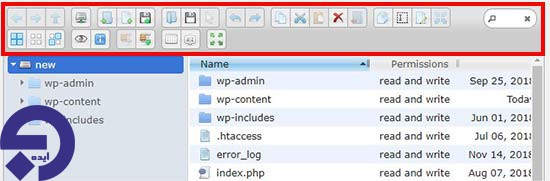
اگر دوست ندارید تغییری در فایل ایجاد کنید بر روی گزینه preview کلیک کنید تا کدهای موجود را ببینید.
خوب کار شما تمام شده است. حالا می توانید از قابلیت فایل منیجر در داشبورد وردپرسی تان استفاده کنید.






